串流處理媒體效能
串流媒體效能評估可協助您在使用 Internet Explorer 串流媒體時評估特定電腦設定的效能。 您可以使用評量結果來瞭解、比較和改善串流媒體體驗。
串流媒體效能評估會使用在本機電腦或遠端伺服器上部署的串流伺服器應用程式。 評定會啟動 Internet Explorer,並從頭到尾或播放到指定時間的媒體內容。 然後,Internet Explorer 會關閉並產生結果。 下圖說明評估程式。
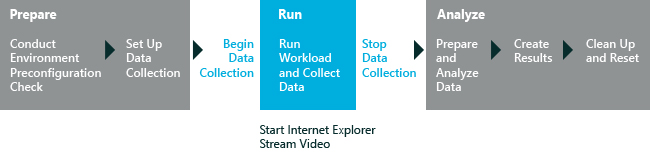
評量的重點在於使用 Internet Explorer 播放視訊。 評量會模擬正在觀看電影的使用者,並報告其偵測到的任何問題。 評量會播放數個工作負載的視訊內容,範圍從低解析度到高解析度。 在單一電腦上執行時,程式會使用 [內容路徑] 資料夾中提供的 HTML 5.0 頁面。 這些檔案包含內嵌媒體,例如360p.html、480p.html、720p.html和1080p.html檔案。 每個視訊工作負載都會播放一分鐘。
問題是使用者體驗中任何可偵測的視覺或稽核瑕疵。 評量提供視訊問題測試結果。 它會在影片內容執行期間報告一秒間隔的問題。 視訊問題分類為次要、中型和主要。 評量也會報告問題的位置。 當卸載三個或多個連續畫面格時,檢視者可能會注意到。 此外,雖然音訊串流較不可能會中斷視訊串流,但一系列連續捨棄的視訊畫面會影響檢視器體驗,因為音訊播放軌短暫不會與視訊播放軌同步處理。如需此評估所產生的結果和問題的詳細資訊,請參閱 串流媒體效能評估的結果。
警告
請注意,當串流媒體評量設定為串流到播放視訊的相同裝置 (預設設定) 時,可能會有無法採取動作的音訊或視訊問題。 測試串流媒體的理想案例是設定此處所述的遠端伺服器: 串流媒體評估:設定遠端伺服器。
本主題內容:
開始之前
Windows 8.1中的初次執行說明提示可能會對評量結果造成負面影響。 若要停用這些命令,請從提升許可權的命令提示字元執行下列命令,然後重新開機電腦: reg.exe add "HKLM\Software\Policies\Microsoft\Windows\EdgeUI" /v DisableHelpSticker /t REG_DWORD /d "1" /f
在Windows 8.1上執行此評估時,請確定評估預期的電池使用時間時未核取[收集分析追蹤] 設定。 核取時,此選項會產生不正確的估計。
只有在您需要其他資訊來調查其他能源相關問題時,才啟用分析追蹤收集。
若要準備執行評量,請遵循下列步驟:
結束任何開啟的應用程式。
重要
在評估作業啟動之後,請勿觸控滑鼠或鍵盤。 與評量作業同時執行其他應用程式或作業可能會影響您的結果。 此外,串流媒體效能評估不包含任何搜尋或暫停功能的測量。 請勿在評量期間搜尋或暫停影片。完成適當的步驟,以在單一電腦或透過網路連線的兩部電腦上設定評量作業,如下表所示。
工作類型 描述 在單一電腦上執行作業
若要在單一電腦上執行作業,請安裝 Windows 評定與部署套件 (Windows ADK) 技術參考並開啟 Windows 評定主控台。 然後,依照簡介中提供的指示來執行串流媒體效能評估。
作業會在 Internet Explorer 10 或更新版本中自動執行。 此作業會在全螢幕模式的 Internet Explorer 媒體管線中執行。 我們不建議使用者互動。
注意根據預設,作業可使用 1080p、30-fps 視訊。 評量在全電腦畫面上播放。 其他工作負載包括 360p,30 fps、480p 為 30 fps,以及 720p 為 30 fps。
當作業在單一電腦上執行時,作業結果會包含發生的視訊或音訊問題數目。
在兩部電腦上執行作業
若要在兩部網路電腦上執行作業,請在兩部電腦上安裝 Windows ADK 技術參考,開啟 [Windows 評定主控台],選取 [串流媒體效能評定],然後設定設定,如 [ 設定] 所示。
本機電腦會從安裝在第二部或遠端電腦上的 HTTP 串流伺服器應用程式串流內容。
評估開始之前,串流媒體效能評估會在系統上執行一些預先檢查。 當這些預先檢查失敗時,評量將會產生錯誤和警告。 雖然錯誤會封鎖評定執行,但警告不會封鎖評估執行。 您可以調整警告訊息中建議的調整,並繼續執行作業。 結果中會報告未加入的警告和錯誤。 如需此評估所產生的結果和問題的詳細資訊,請參閱 串流媒體效能評估的結果。
系統需求
您只能在執行 Windows 8 和 Internet Explorer 10 的電腦上執行此評估。
支援的架構包括 x86 型、x64 型系統,以及 Arm 型系統。
有兩種方式可以在 Windows RT 上執行此評估:
- 在 Windows 評定主控台中封裝評定作業, (WAC) ,然後在Windows RT上執行。 如需詳細資訊,請參閱封裝作業並在另一部電腦上執行。
工作負載
工作負載是一組自動化工作,會以預先定義的可重複方式模擬使用者活動。 工作負載會彼此獨立執行。 評量會播放數個工作負載的視訊內容,範圍從低解析度到高解析度。
您可以選取這些工作負載的任意組合,以在評量期間執行。
360p (30 FPS) 工作負載
480p (30 FPS) 工作負載
720p (30 FPS) 工作負載
1080p (30 FPS) 工作負載
視訊解析度中的 「p」 表示漸進式掃描,用於電腦監視器和數位電視。 視訊解析度中的 「i」 表示交錯掃描,用於標準電視格式。 此評定中不會使用交錯式視訊內容。
注意
您也可以使用串流媒體評量作為能源效率作業中的工作負載。 如需有關能源效率作業的詳細資訊,請參閱 連線待命能源效率 與 建立和執行能源效率工作。
設定
根據預設,此評估會使用建議的設定。 這些設定是由 Microsoft 所定義,以確保結果可以跨不同的電腦群組態或在同一部電腦上經過一段時間進行比較。 當您檢閱結果時,回合資訊會包含指出已使用建議設定的中繼資料,因此除了未使用的建議設定之外,您可以輕鬆地識別使用建議設定的結果。
如果您想要收集與預設擷取的資料不同的資料,您也可以自訂這些設定。 例如,您可以識別可協助您更詳細分析電腦特定層面的特定資料。
下表描述評估設定、建議的設定值,以及每個設定的替代值。
| 設定 | 描述 |
|---|---|
使用建議的設定 |
指定評量是否使用建議的設定。 依預設,這個核取方塊為已選取。 若要變更此評估的設定,您必須先清除此核取方塊。 |
反覆運算次數 |
指定評估執行的次數。 根據預設,此值為 3。 您會在 3 次反覆運算期間看到影片播放 5 次。 第一個是初始化 Internet Explorer 的 15 秒,3 個視訊播放用於計算計量,一個用於評估結果。 |
內容路徑 |
指定工作負載資料集的來原始目錄路徑,其中包含評量所使用的媒體和 HTML 檔案。 根據預設,內容會從 |
Server Name (伺服器名稱) |
指定局域網路上的伺服器名稱。 即使方塊顯示為空白,也會定義預設伺服器的路徑。 如果未指定設定,評估會啟動本機電腦上的串流伺服器。 |
連接埠 |
指定伺服器接受要求的埠。 根據預設,伺服器接受要求的埠定義為 80。 您也可以指定自己的值。 |
串流時間 |
指定評估等候影片工作負載完成播放的最大時間,以秒為單位。 根據預設,此設定的值是 65。 您也可以指定自己的值。 |
ETW 追蹤檔案名 |
指定收集評估產生的 Windows 事件追蹤 (ETW 事件) 追蹤檔案的名稱。 即使方塊似乎空白,仍會定義收集事件的追蹤檔案。 您也可以指定自己的值。 |
停用 ETW 追蹤 |
停用 ETW 追蹤。 依預設,不會勾選此核取方塊。 如果選取此核取方塊,則會停用 ETW 追蹤,而且評估作業不會產生 ETW 追蹤檔案。 |